「Twitch」のサブスクライブ(スポンサー制度)について解説!
多くの有名配信者を抱えるTwitchはここ数年で特に知名度を上げました。Twitchにはサブスクライブというスポンサー制度に似た支援機能があります。サブスクライブ機能の説明やAmazonプライムを利用して無料で使える情報など、Twitchについてまとめました。

目次
「Twitch」とは?
配信サイトであるTwitchはAmazon.comが運営しています。いわゆるライブストリーミングサイトと呼ばれるもので、数えきれないほど多くの配信者が世界中でゲームや歌、ダンスなど多種多様な放送をしています。
Twitchは元々Justin.TVというウェブサイトから発展したものです。2007年にJustin.TVは創設者であるジャスティン氏の生活を24時間放送するという斬新なスタートを見せ、そこから一般ユーザー向けに配信機能を公開しました。
ゲームのライブストリーミングサイト
公序良俗に反しない限りは配信スタイルは自由とされているTwitchですが、中でもゲームのストリーミングに力を入れています。前述のJustin.TVはTwitchと名前を変えて、「Twitchの経営に注力する必要がある」としてAmazonに買収されました。
現在ではAmazonが運営していますが、Twitchにはサブスクライブやチアーと言った支援制度があり、好きな放送主のチャンネルをサポートすることができます。画面も更新される場所が多く、充実した数々の機能が取り入れられています。
親会社がAmazonということもあり、TwitchではAmazonプライムとの連携もできるようになっています。Amazonプライムでしか受け取れない特典もあるため、見逃さずにチェックしましょう。
「Twitch」の用語解説
Twitchのサブスクライブ機能やAmazonプライムを説明する前に、まずはTwitchで使われる用語をざっとおさらいします。Twitchには数々の用語がありますが、YouTubeなど他の配信サイトの配信概要を知っている人にとっては見知った機能ばかりです。
名前が違うだけでどの配信サイトにも似たような月額支援の方法が用意されています。全く知らないという人も違いは分かりやすいためすぐになれることができます。
サブスクライブ/スポンサー制度
まずはこのページのメインでもあるサブスクライブ機能です。こちらはスポンサー制度として考えられます。好きな放送チャンネルを月額固定料金を支払うことで支援できます。放送画面で使えるスタンプやチャンネル独自のバッジの利用もできます。
注意点としては月額支援制度であるため、毎月自動的に更新されていく点です。サブスクライブをするということは少なくとも数ヶ月に渡って支援していくという姿勢を持っている視聴者が多いため、自動更新でも困ることはありません。
もし自動更新の月額支援ではなく、ワンタイムで少しだけ支援をしたいという人はチアー機能がおすすめです。
ビッツ
ビッツはTwitchで何かしらの有料要素を利用するときに使える、Twitch内でのお金です。サブスクライブやチアーなどの放送チャンネルへの支援は全てこのビッツを通して行われます。ソーシャルゲームで1度課金前にゲーム内通貨を経由するのと同じです。
このビッツは購入するときにTwitchへの手数料が引かれます。そのためTwitchでは他の配信サイトのように「投げ銭をしてから間引かれる」ということがありません。放送チャンネルへの支援は画面に入力した通りの金額がそのまま入ります。
チアー
チアーはいわゆる投げ銭システムです。所持しているビッツを使って放送主を支援することができます。支援されたお金はビッツを介して放送主のものとなり、最終的にはお金になります。
無料で支援できるわけではないですが、チアーすることで画面にも「~~さんがいくらチアーしたか」がリアルタイムで更新されていきます。
サブスクライブの月額支援とは違い、1度きりのシステムですが何度も同じ放送チャンネルにチアーすることも可能です。
ホスト
ホストはTwitchの機能の1つで、配信が終わると別の配信者の放送ページが映されるようになる機能です。「放送チャンネル同士助け合い、刺激しあって伸びていこう」というTwitchの方向性を反映させています。
放送主がコマンドを入れることでもホスト機能が使えるほか、放送が終了すると一定時間が経った後に自動的に飛ばされる機能もあり、流動性を高めています。
レイド
レイドはホストに似た放送ページの移動機能ですが、少しホストとは違うポイントもあります。ホストはチャット欄は元の配信者のものが残り、画面だけが映されます。
それに対してレイドはページごとジャンプします。チャット欄などもジャンプ先の放送チャンネルのものとなります。「他の配信者のページに飛ばされる」ためホストよりもレイドの方がイメージしやすいかもしれません。
 【初心者/入門編】Twitchでゲーム配信をする方法!
【初心者/入門編】Twitchでゲーム配信をする方法!「Twitch」でサブスクライブする方法~登録~
続いてTwitchでサブスクライブする方法についてです。サブスクライブは気に入った放送チャンネルを毎月決まった月額料金を支払うことで支援するシステムでした。
Twitchのサブスクライブ自体は簡単ですが、ユーザー登録から始めるとなるといくつかのステップを経る必要があります。
登録の手順
Twitchでサブスクライブをするために、まずはTwitchのユーザー登録から始まります。やったことない人にとってはややこしいかもしれませんがお得にするためには「Twitchのユーザー登録」と「Amazonプライムへの登録」の両方を行わなくてはいけません。
Twitchのユーザー登録
Twitchのユーザー登録は画面右上の「登録」という場所からすることができます。いくつかの個人情報が必要ですが、上の画像のようにどれもすぐに用意できるものばかりです。Facebookとリンクさせることで登録の手間を省くこともできます。
Amazonプライムに登録
次にAmazonプライムに登録する必要があります。度々Amazonプライムでは無料体験も行っています。TwitchプライムとAmazonプライムの両方があり少し複雑ですが、コスパを求めるならAmazonプライムへの登録は必ず行わなくてはなりません。
Amazonプライムへの登録はAmazonの画面に行き同じく登録を済ませるだけです。Twitchプライムとは「Amazonプライムに加入した状態でTwitchアカウントと紐づけがされている」状態を指します。
PrimeStudentに登録
Twitchプライムを使うためにAmazonプライムに登録する必要がありますが、学生の場合はprime studentというAmazonプライムより更にお得なパッケージプランが用意されています。こちらも無料期間をサービスしていることがよくあります。
学生でもしもTwitchプライムを利用したいと思うのであれば、prime studentの方がコスパがよいためおすすめです。もちろんAmazonプライムとどちらか片方入っていれば大丈夫です。
 【入門編】Twitchとは?登録/使い方などくわしく解説!
【入門編】Twitchとは?登録/使い方などくわしく解説!「Twitch」でサブスクライブする方法~連携~
Twitchのスポンサー制度であるサブスクライブですが、次にTwitchのアカウントとAmazonプライムのアカウントを紐づけしなければなりません。TwitchプライムはAmazonプライムの特典の1つのため、こういった手続きが必要となります。
Twitchアカウントと連携する手順
Twitchアカウントと連携を取るのは簡単です。Amazonプライムの登録が済んだ後、Twitch側の画面で「プライムを試す」をクリックします。
その後は画面の指示に従い日本、continuedを順番にクリックしていくことでAmazonプライムの画面に移行し更新が完了します。
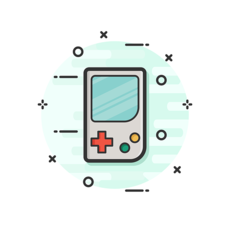 【Twitch】ゲーム視聴する方法をくわしく解説!
【Twitch】ゲーム視聴する方法をくわしく解説!「Twitch」でサブスクライブする方法~設定~
Twitchの月額スポンサー制度であるサブスクライブですが、こちらの設定や注意点もいくつかあります。TwitchのためにAmazonプライムに入ろうと思っている方は、1度目を通して参考にしてみてください。
サブスクライブするメリット
まずはサブスクライブのメリットについてです。サブスクライブ自体は善意によるものなので好きな放送者を応援できるというのがまずはじめにきます。
サブスクライブはAmazonプライムに入らないとできませんが、視聴自体はAmazonプライムのアカウント、更にはTwitchのアカウントがなくてもできます。
Amazonプライム自体にもAmazonで購入した商品の速達便など多くの便利な機能がついているため、そちらと合わせてプライム期限を更新するかどうか考えてみることをおすすめします。
月額料金で放送者を応援できる
放送者をお金というダイレクトなかたちで支援することができます。サブスクライブは初月が2.49ドル、その後は毎月4.99ドルで自動的に更新されていきます。まさに月額のスポンサー制度と呼ぶに相応しいものとなっています。
Twitchのサブスクライブやチアーなどは全てドルで換算されています。ドルのレートが気になるという人はあらかじめチェックしておくことをおすすめします。
プライム会員なら実質無料で支援が可能
ここがスポンサー制度のキモになってくる部分です。Twitchのプライム会員であればかかる費用は月額500円、年間プラン4,900円となっています。
そしてTwitchのプライム会員は30日ごとにサブスクライブが1件無料になります。つまり実質無料でサブスクライブができ、かつAmazonプライムの特典を受けることができるようになります。
設定の手順
実質無料でスポンサー制度を利用できるということは、サブスクライブをしたいと思う配信者がいるのであれば、プライム会員になっておいた方が断然得ということが分かります。無料かつ受けられるサービスが多いため、入らない理由はありません。
続いてはサブスクライブ設定の手順についてです。サブスクライブはこちらも簡単なステップで済むため、特に迷うことはありません。
応援したいチャンネルを選択
サブスクライブシステムを使ってスポンサーになるには、まずは応援したいチャンネルを選択する必要があります。放送ページにも「サブスクライブ」という項目が放送画面の上部に表示されているため、そこからクリックすることでも選択できます。
サブスクライブの項目で設定
サブスクライブの項目で設定を確認することができます。サブスクライブにはティアと呼ばれる段階が設定されています。「月額どれだけ支払うか」をここで3つの中から選ぶことができます。
ティア1が4.99ドル、ティア2が9.99ドル、ティア3が24.99ドルとなっています。ティアが高ければ高いほど、自分のアイコンの表示も変わり「自分がどれだけスポンサーとして貢献している」かを視覚化することができます。
画面で更新日/終了日を確認
画面でスポンサー制度の更新日、終了日を確認できます。プライム会員の特典としてサブスクライブすることができるのは1枠だけのため、何人も支援したい放送チャンネルがある場合は4.99ドルをそれぞれ毎月支払っていかなければなりません。
サブスクライブの注意点
サブスクライブの注意点としてはやはりプライム会員に関するものが多いです。「無料で支援できるのは1枠だけ」「Amazonプライムが更新されているか」などが注意点としてあげられます。
特にAmazonのプライム会員を更新しなかったことによりTwitchプライムにも影響を及ぼす点は、AmazonとTwitchを切り離して考えている人にとってうっかり忘れがちといえます。
「Twitch」でチアーする方法
Twitchにはサブスクライブの他にチアーと呼ばれる、いわゆる投げ銭システムもあります。Twitchのチアーもビッツを利用するため、Twitchの利用頻度が高い人はビッツの購入を忘れずにしておく必要があります。
チアーの送り方
チアーの送り方は簡単かつ迅速に行うことができます。チャット画面で「cheer1000」と打てばそれだけで1000ビッツが送られます。万が一間違えて打ってしまった場合も、一定時間内であればしっかりとキャンセルができます。
「誰がどれだけチアーを送ったか」はその放送を見ている全員が確認できるため、こちらも放送者への貢献度を可視化しています。
チアーバッジについて
チアーバッジはチアーの送り主に付与されるバッジです。自分で好きなバッジを選ぶことができるわけではなく、「いくらチアーしたか」によって付与されるバッジも変わってきます。
バッジが付くことによって一目で誰がどれだけ放送主に貢献しているかを測ることができます。有名配信者の放送では、チアー合戦が行われることも日常茶飯事です。
「Twitch」でビッツを購入する方法
最後はTwitchで使うビッツを購入する方法についてです。プライム会員になることで無料で1枠サブスクライブすることができますが、それでもいつビッツが必要になるかは誰にも分かりません。
お気に入りの配信者が何かゲームで達成したとき、その瞬間にチアーを送りたいと思ってもビッツがなければ送ることができません。ビッツはあらかじめ用意しておくと楽です。
ビッツの購入手順
ビッツの購入手順はこちらもシンプルです。チャット画面内上部にあるダイヤモンドがビッツを示すアイコンとなっています。ここをクリックすることでビッツの購入画面に即座に移ることが可能です。
いくつかの購入手段がありますが、クレジットカードかペイパル決済がおすすめと言われています。ビッツの購入の際には押し間違えに注意が必要です。
スマホでの購入は割高に
Twitchをディープに楽しむために欠かせないビッツですが、スマホのTwitchアプリでも購入することができます。
しかしスマホでの購入はPCなどでブラウザを介して購入したときに比べて割高となってしまいます。スマホを通しての決済はgoogleなどの間に入る企業がより多く出てしまうことによります。
少しでも出費を抑えたいという人はスマホでのビッツ購入は控えることをおすすめします。スマホで買うことによって特別な特典が得られるということもありません。
合わせて読みたい!Twitchに関する記事一覧
 Twitch Primeとは?料金/登録方法をなどくわしく解説!
Twitch Primeとは?料金/登録方法をなどくわしく解説! 【Twitch】PC版ゲーム配信アプリ「Twitch Studio」を発表!
【Twitch】PC版ゲーム配信アプリ「Twitch Studio」を発表!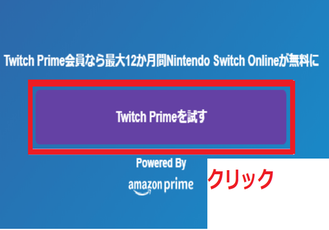 Twitch Primeはおすすめ!特典/楽しみ方を紹介!
Twitch Primeはおすすめ!特典/楽しみ方を紹介! Twitch初のオリジナルゲーム「Twitch Sings」で無料カラオケを楽しもう
Twitch初のオリジナルゲーム「Twitch Sings」で無料カラオケを楽しもう






























